cab补丁包怎么安装?安装cab升级文件的7种方法
微软定期会对Windows进行更新和修复,修复Windows更新常用的一个方法就是手动安装更新,可以使用任何浏览器从windows更新目录中**更新,这些更新文件一般是用* .msu文件的形式提供,但是也有更新文件提供的是* .cab文件,这些文件就不是那么容易安装了。下面小编整理了一些安装方法,大家可以看看。
Win10 22H2 KB5018410更新补丁包 官方版 [电脑软件]
微软今日向Win10频道和Win11频道都发送了版本更新,其中就包括了Win10 22H2 KB5018410更新补丁,用户安装之后即可升级至19045 2130版本,下面小编就给大家提供了下载途径,有需要的用户可以下载。
立即下载
一、手动安装Cab文件
1、从网站下载扩展名为.cab文件的windows更新文件。
2、在任务栏的搜索框中输入“命令提示符”或cmd,然后单击“以管理员身份运行”,打开DOS窗口。
3、将以下命令复制到DOS窗口中:
DISM.exe /Online /Add-Package /PackagePath:
4、现在,开始输入Cab文件的路径,注意在PackagePath之后不要留空格。下面是输入的技巧。
5、由于下载的cab文件名称较长,为了便于浏览的使用,可以将它重命名一个较短的文件名,例如windows10-kb3154879-x86。
6、在文件资源管理器中打开下载的cab文件所在的目录,按住Shift键右键单击cab文件,在弹出的菜单中选择“复制为路径”命令,并将其复制到命令提示符窗口中。现在,使用向左箭头键和Delete删除路径中出现的两个引号,这省去了手动输入整个路径的麻烦。
7、最后在DOS窗口中看到的应该是这样的:
DISM.exe /Online /Add-Package /PackagePath:“C:\Users\Dein Name\Downloads\windows10.0-kb3154879-x86.cab”
8、按Enter键,将开始安装cab更新文件。
9、可以添加以下内容来对其进行优化:空格/NoRestart /quiet
二、使用DISM-Gui快速安装cab文件
在DOS窗口中用命令操作稍微有点麻烦,因为它需要手工键入命令,如果不喜欢这种方式,可以使用小工具DISM-Gui直观地完成安装更新。
1、下载DISM-Gui软件。
2、右键单击以管理员身份启动该工具。
3、单击CAB按钮,在打开的资源管理器窗口中,选择cab文件,然后按“打开”。
4、现在,已安装cab文件。
三、一次安装多个cab文件
如果下载了多个cab更新文件,则可以使用cab update Installer脚本来安装它们。
1、下载cab update Installer工具。
2、现在将所有cab文件拖到bat文件所在的文件夹中。
3、右键单击以管理员身份运行cab update Installer.bat文件,执行安装、重启。
注意:如果有一个SSU更新需要先安装,则只需将cab文件的名称从update.cab重命名为1update.cab,由于开始为1,因此会自动首先安装它。
四、排除安装cab文件时出现的错误
如果在命令提示符下出现错误消息“Error 87”,请进行以下检查:
1、是否“以管理员身份运行”命令提示符。
2、cab文件的路径是否正确,命令提示符是否可以访问此路径。
五、无法安装cab文件中的驱动程序
如果碰巧无法通过DISM安装cab文件中提供的驱动程序,可以手工进行安装。
1、使用7zip解压缩下载的cab文件。
2、使用Windows + X组合键打开快捷菜单,选择“设备管理器”,打开它。
3、选择要更新驱动程序的设备,右键单击,选择“更新驱动程序”。
4、在打开的窗口中选择“浏览我的计算机以查找驱动程序软件”,按照提示打开解压后的* .inf文件,即可开始安装驱动程序。
六、通过上下文菜单安装cab文件
如果经常安装cab文件,可以通过在cab文件的上下文菜单中添加一个新条目来省去输入它们的麻烦。
操作方式如下:
1、按Windows + R键,输入regedit,启动注册表编辑器。
2、导航到HKEY_CLASSES_ROOT\CABFolder\Shell。
3、右键单击左侧树中的Shell,选择“新建-> 项”,创建一个名称为RunAs的项。
4、在左侧树中右键单击新建的RunAs,选择“新建-> 字符串”,创建一个名称为HasLUAShield的字符串,该值保持为空。
5、右键单击RunAs,选择“新建-> 项”,创建一个名称为Command的项。
6、在左侧树中右键单击新建的Command,在右侧窗口中双击“默认”,在打开的窗口中输入cmd /k dism /online /add-package /packagepath:“%1”。
7、现在,右键单击cab文件,在上下文菜单中将显示安装更新命令。
8、开始安装,则会打开“UAC”窗口,单击“是”确认,然后就可以打开命令提示符安装更新。
提示:如果用WinRar或7zip等解压缩软件与cab文件建立了关联,必须先删除这种关联,否则,上下文菜单中将不会出现安装更新的命令。
如果感觉这种操作麻烦,还可以创建一个reg文件并将其输入注册表中:
1、右键单击桌面->新建->新建文本文件。
2、将以下内容复制并粘贴到记事本中:
Windows Registry Editor Version 5.00
[HKEY_CLASSES_ROOT\CABFolder\Shell\RunAs]
@=“Cab-Update installieren”
“HasLUAShield
[HKEY_CLASSES_ROOT\CABFolder\Shell\RunAs\Command]
@=”cmd /k dism /online /add-package /packagepath:\“%1\”“
3、保存这个文本文件,格式为txt。
4、然后右键单击保存的文本文件,将其重命名为cab.reg注册表文件,注意一定要将扩展名由txt改为reg。
5、现在,双击这个注册表文件,然后单击“确定”导入到注册表中。
七、使用Cab Update Installer安装Cab更新文件
这是一个来自Adguard的名为Cab Update Installer的小工具,可以通过GUI安装Cab更新,使用非常简单。
1、下载Cab Update Installer软件。
2、右键单击以管理员身份启动Cab Update Installer,可能会出现警告信息,单击仍然执行。
3、在文件资源管理器中通过“浏览”找到CAB文件,然后单击“install update”按钮。
提示:必须在Windows 10下的选择中激活DISM。如果在Windows 7和8下使用,需要安装NetFx 4.6.1及更高版本。
4、如果想通过上下文菜单更加方便的安装cab文件,可以单击软件界面左下角的“add context menu”按钮,将条目添加到上下文菜单。右键单击cab文件,将显示安装更新命令。